Wise Registry Cleaner — бесплатная программа для очистки реестра
Бесплатная программа для очистки реестра Wise Registry Cleaner быстро выполнит сканирование вашего компьютера, сделает отчет о проблемах с реестром, и очистит реестр от неверных записей. При работе в операционной системе Windows в реестре постоянно появляются ошибки, которые не сразу дают о себе знать.
Постепенно количество ошибок в реестре накапливается, а в какой-то момент может произойти неожиданный сбой в работе операционной системы. Поэтому важно держать реестр операционной системы в оптимальном состоянии. Неверные записи, пустые ключи реестра, мусорные файлы нужно удалять с компьютера для того, чтобы обеспечить бесперебойную работу операционной системы.
Для работы по очистке компьютера, в том числе и реестра, можно использовать специальные программы, такие как, например CCleaner, или более универсальные программы для оптимизации компьютера, такие как, AusLogics BoostSpeed, Ashampoo WinOptimizer, AVG PC TuneUp. С помощью таких программ выполняется очистка реестра операционной системы, и он приводится в оптимальное состояние.
Программа Wise Registry Cleaner предназначена для чистки реестра от ошибок и его оптимизации. При сканировании вашего компьютера программа сама определит, какие проблемы представляют наибольшую опасность, и представит вам отчет, о проблемах с реестром.
Wise Registry Cleaner может работать по определенному расписанию, которое вы можете установить в настройках программы. Программа будет проводить автоматическую проверку реестра, по заданному пользователем расписанию.
При удалении ошибочных записей программа создает копию удаленных записей реестра, для восстановления реестра, случае возможных неполадок, которые могут произойти после очистки системы. Кроме того, в программе Wise Registry Cleaner можно вручную создать полную копию реестра для его восстановления, а также создать точку восстановления системы.
Создать копию реестра можно с помощью специализированных программ, а также можно сделать копию реестра средствами операционной системы.
Оптимальным решением, в случае серьезных неполадок, будет использовать архивацию и резервное копирование с помощью программ, например Acronis True Image, или использовать для архивации и резервного копирования встроенные средства операционной системы Windows.
Бесплатную программу Wise Registry Cleaner Free можно скачать с официального сайта. Вы можете выбрать для скачивания обычную версию программы или переносную (portable) версию. На странице загрузок вам нужно будет выбрать нужный вариант для скачивания программы на свой компьютер.
После загрузки программы на ваш компьютер, вам нужно будет перейти к ее установке. После завершения установки, можно будет запустить программу Wise Registry Cleaner.
Для начала использования переносной версии программы Wise Registry Cleaner Portable, сначала необходимо будет распаковать архив с программой. После распаковки программа готова к работе, ее можно будет запустить из папки.
Также папку с переносной версией программы можно переместить в нужное место на вашем компьютере, а саму программу запускать с созданного ярлыка.
Переносная версия программы Wise Registry Cleaner Portable запускается на английском языке. Поэтому ее необходимо будет русифицировать.
Для этого нужно нажать на кнопку меню «Settings». Во вкладке «General», в пункте настроек «Default Languare» необходимо выбрать русский язык, а затем нажать на кнопку «ОК».
После этого окно программы переключится на русский язык.
Настройки Wise Registry Cleaner
Окно программы по умолчанию открывается во вкладке «Очистка реестра». Программа Wise Registry Cleaner предупреждает пользователя: «Реестр нуждается в очистке. Сделайте очистку прямо сейчас!». Ниже, слева, перечислены те области, в которых будет вестись поиск пустых записей или ошибочных ключей реестра. Справа находится кнопка «Сканировать», а под ней расположена область «Задача».
По умолчанию планировщик выключен. Вы можете настроить тип запуска, день, и время его работы. После включения планировщика программа будет самостоятельно сканировать, и очищать реестр в запланированное время.
Вы можете выбрать области для сканирования и оптимизации, если нажмете на ссылку «Категории», в левом нижнем углу окна программы.
Перед запуском сканирования и очистки реестра программой Wise Registry Cleaner следует войти в меню «Опции» для того, чтобы изменить или проверить настройки программы.
Во вкладке настроек «Основные» можно будет выбрать тип сканирования реестра. По умолчанию выбрано «Обычное» сканирование. Можно выбрать другие варианты: «Безопасное» или «Глубокое». После выбора режима сканирования, нажмите на кнопку «ОК».
Во вкладке «Авто запуск» вы можете активировать пункт «Создать ярлык “Очистка в одно нажатие“ на рабочем столе». В этом случае вы сможете запускать программу для очистки реестра с этого ярлыка одним нажатием по ярлыку. Я предпочитаю сам контролировать такие процессы и не полагаюсь на очистку одним кликом.
Во вкладке «Исключение» вы можете добавлять ключи реестра, которые не будут подлежать оптимизации программой Wise Registry Cleaner.
Во вкладке оптимизация перечислены элементы, которые могут быть оптимизированы. Программа показывает количество элементов подлежащих оптимизации. Для запуска оптимизации необходимо будет нажать на кнопку «Оптимизация».
В программе есть вкладка «Сжатие реестра». Для начала запуска процесса дефрагментации нужно будет нажать на кнопку «Анализ». Ознакомьтесь в этой вкладке с предупреждением программы перед запуском процесса дефрагментации реестра. После завершения анализа, реестр будет подвергнут дефрагментации.
В программе Wise Registry Cleaner вы можете сжать реестр, сделав его более компактным. Для этого, нужно будет нажать на кнопку «Сжатие».
Перед началом работы программы по очистке реестра можно будет вручную сделать резервное копирование реестра.
Для этого следует войти в меню «Копии». В окне «Копии» вы можете «Создать точку восстановления» операционной системы, для восстановления операционной системы в случае сбоя. Через некоторое время вы получите сообщение программы о том, что точка восстановления успешно создана.
Можно создать полную копию реестра, для его восстановления в случае возможных неполадок.
Очистка и оптимизация реестра
Для начала очистки реестра во вкладке «Очистка реестра» нужно нажать на кнопку «Сканировать».
После завершения сканирования реестра программа сообщает, что она обнаружила несколько сот ошибок, в том числе и небезопасные для оптимизации.
Вы можете посмотреть, что это за ошибки и снять флажки напротив таких небезопасных пунктов, если они не сняты автоматически. Программа Wise Registry Cleaner показывает ключи реестра, которые будут исправлены.
Далее следует нажать на кнопку «Очистка» для удаления ошибочных записей из реестра. Перед удалением ошибочных записей программа автоматически создает резервную копию удаленных ключей реестра. В переносной версии программы резервные копии сделанных изменений находятся в папке «backup», которая находится в папке с программой.
Вы можете оптимизировать реестр и операционную систему через вкладку «Оптимизация». После нажатия на кнопку «Оптимизация» произойдет оптимизация системы.
При необходимости, вы можете запустить дефрагментацию на своем компьютере.
Восстановление реестра и восстановление системы
Для восстановления системы или восстановления реестра необходимо войти в меню «Откат». Там вам необходимо будет выбрать, что вы будете восстанавливать: систему или реестр. Далее нужно будет выделить созданную точку восстановления, а затем нажать на кнопку «Откат».
Выводы статьи
Бесплатная программа для чистки реестра Wise Registry Cleaner производит сканирование реестра, сделает очистку реестра, оптимизирует систему, совершит сжатие и дефрагментацию реестра на вашем компьютере. Программа может автоматически сканировать и оптимизировать реестр, а также создавать резервные копии реестра и системы.
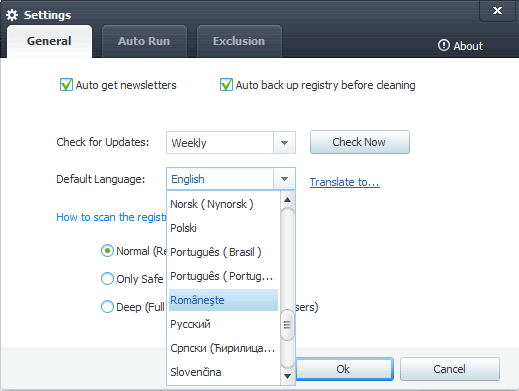
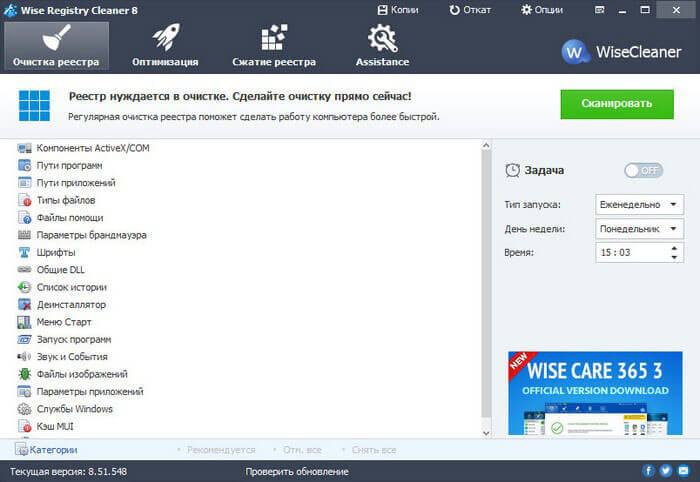
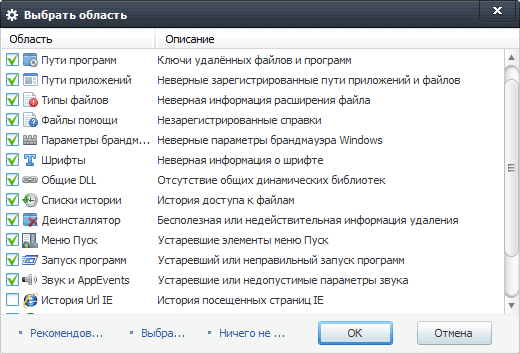
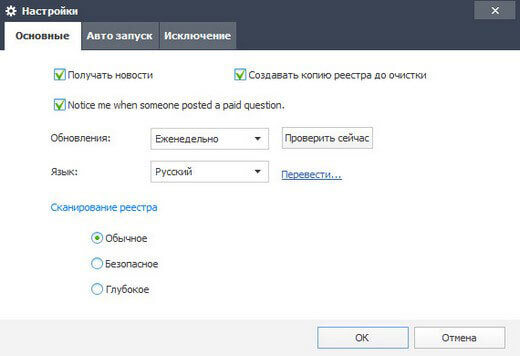
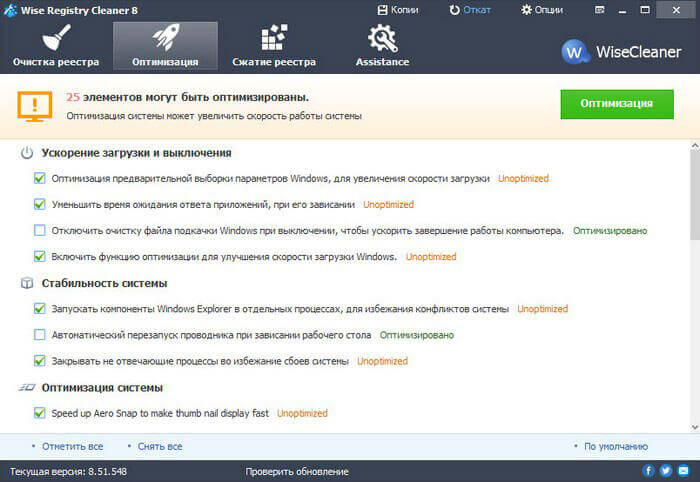
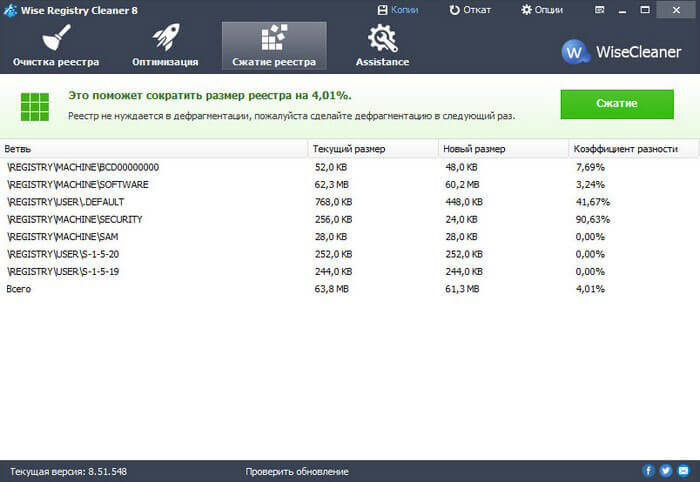
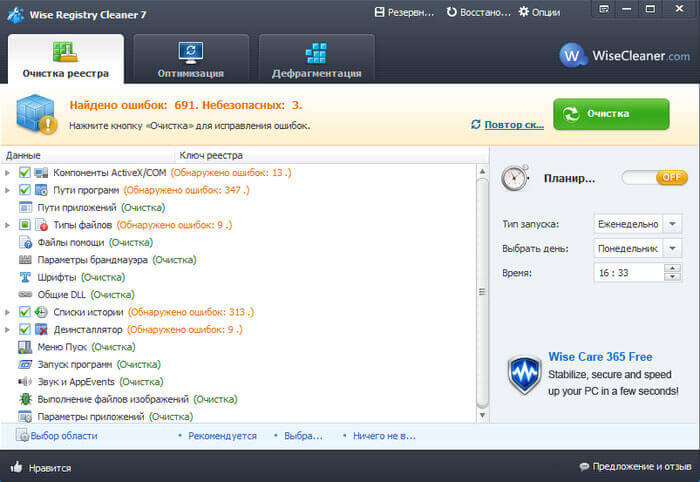
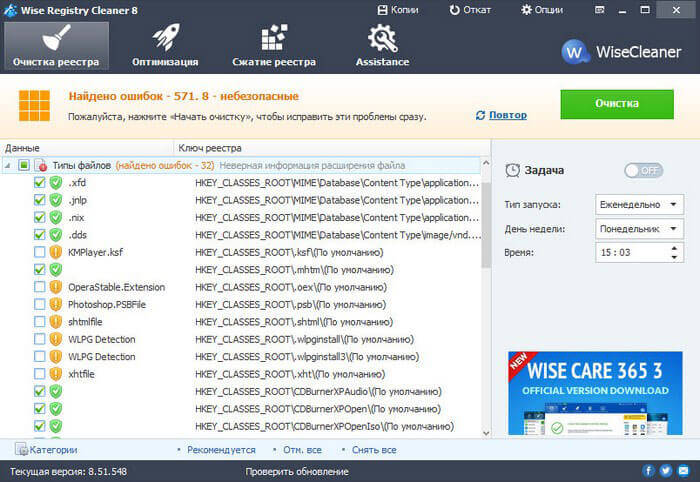
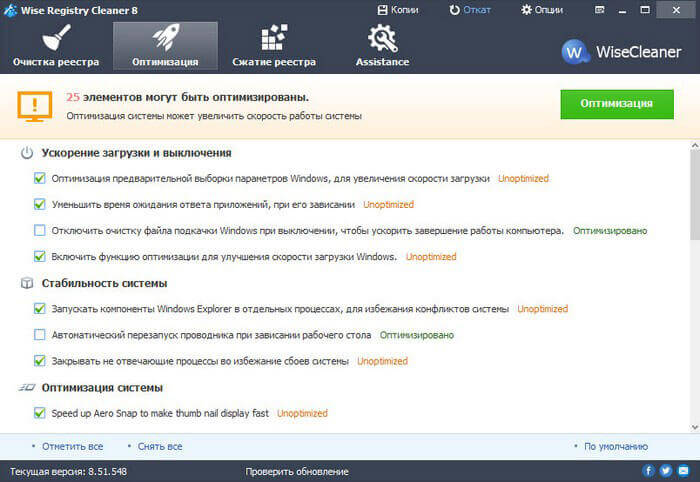
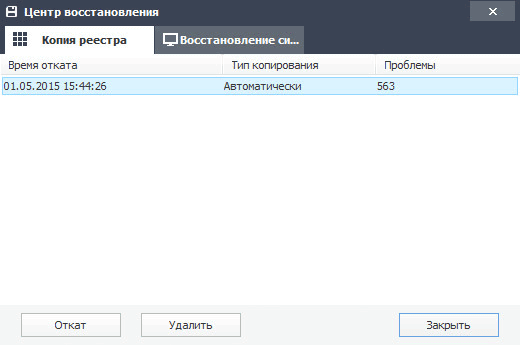
Интересная программка. Нужно будет попробовать. Люблю испытывать новые программы.
Муж считает, то все нужно чистить ручками. Все программы для чистки реестра иногда оставляют файлы папках. Поэтому, можно и программой, но после, лучше проверить папки самостоятельно.
Идеальных программ не существует, а руками тоже все не почистишь. Все равно, что-то забудешь.
Спасибо, Василий. До этого пользовалась программой CCleaner. Она уже привычна для меня. Но у Wise Registry Cleaner Portable больше возможностей. Если так можно сказать: три в одном. Интересно, а сам пользуешься ей? Как она в работе? Не было сбоев?
Из подобных программ, я по привычке регулярно использую только CCleaner. Wise Registry Cleaner — хорошая программа. У этих программ есть похожие функции, и разные. Программа создает точку восстановления, поэтому в случае сбоя, систему можно откатить.
Я тоже пользуюсь CCleaner. А разные функции только в том, что Wise Registry Cleaner создаёт точку восстановления? Но в CCleaner тоже ведь идёт сохранение перед чисткой.
В этой программе еще можно выполнить дефрагментацию.
Надо будет попробовать, что за программа… Я давно уже пользуюсь Dedaulus SmartPanel, и не с чем пока сравнивать.
Попробуйте, подобных программ очень много.
А я все время пользуюсь TuneUp Utilites (она сама все делает автоматически), и CCleaner.
Спасибо за полезную инфу. Пользовался до этого CCleaner, но не все в ней устраивает.
Так перепробовав несколько программ можно найти то, что больше всего будет устраивать.
Спасибо, интересная программа, показывает всё. Как я понимаю она только для реестра. Считаю, что это хорошо, ведь говорят, чем больше наворотов, тем хуже.
Да, Татьяна это программа создана специально для чистки реестра.